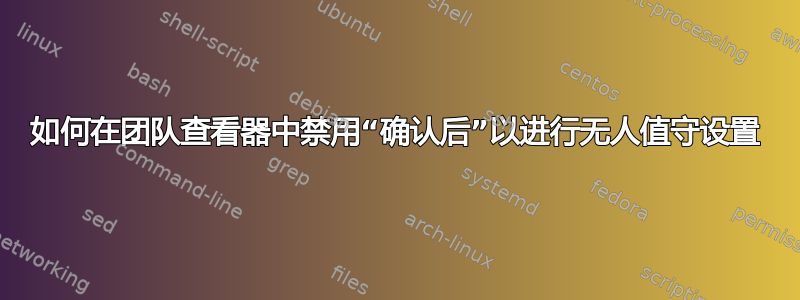
答案1
如果您现在可以物理访问该机器(我认为这是编辑),您可以转到附加功能 - 选项 - 高级并显示高级选项。
此处,标题为:与此计算机的连接的高级设置,有一个名为访问控制从上面发布的配置来看,可能设置为全部确认- 如果你将其翻转到完全访问- 您将能够远程控制该机器,而无需等待确认。
免责声明:我无法建议这是否是最佳做法,您需要注意设置完全访问权限、使用好密码等的风险。
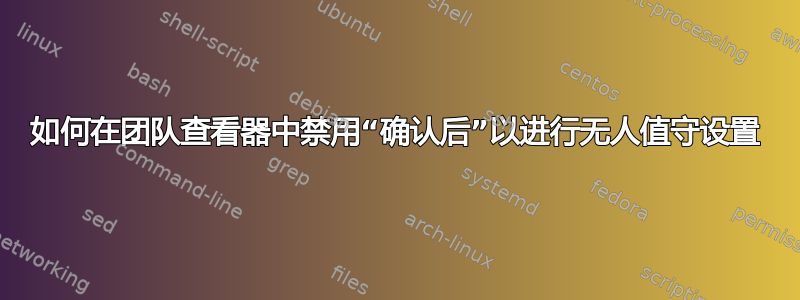
如果您现在可以物理访问该机器(我认为这是编辑),您可以转到附加功能 - 选项 - 高级并显示高级选项。
此处,标题为:与此计算机的连接的高级设置,有一个名为访问控制从上面发布的配置来看,可能设置为全部确认- 如果你将其翻转到完全访问- 您将能够远程控制该机器,而无需等待确认。
免责声明:我无法建议这是否是最佳做法,您需要注意设置完全访问权限、使用好密码等的风险。